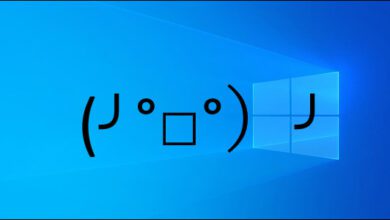آموزش اضافه کردن Text box در گوگل داکس با استفاده از ۲ روش ساده
ایجاد Text Box در گوگل داکس یکی از ویژگیهایی است که به کاربران این امکان را میدهد تا محتوا را به شکلی جذابتر و ساختاریافتهتر ارائه دهند. اگرچه گوگل داکس به صورت پیشفرض از ابزار Text Box مانند برخی نرمافزارهای واژهپرداز دیگر (مانند مایکروسافت ورد) پشتیبانی نمیکند، اما روشهایی برای ایجاد و استفاده از آن وجود دارد. در این مقاله، نحوه ایجاد Text Box در گوگل داکس را به صورت گم به کام توضیح می دهیم.
ما در این مقاله، چندین روش را برای درج یک جعبه متن در گوگل داکس مورد بررسی قرار خواهید داد. هر یک از آنها مزایا و معایبی را دارند که شما می توانید با توجه به نیاز خود از این موارد استفاده کنید.
از ابزار Drawing برای ایجاد کادر متنی استفاده کنید

یکی از سادهترین روش ها برای ایجاد کادر متنی در گوگل داکس، استفاده از ابزار Drawing است. می توانید با استفاده از آن کادر متنی را ایجاد کرده و حتی ظاهر آن را ویرایش کنید. برای انجام آن، می بایست مراحل زیر را دنبال کنید:
- مکان نما را در جایی که می خواهید کادر متنی قرار داشته باشد، ببرید.
- در نوار منو به مسیر Insert > Drawing > New بروید.
- هنگام باز شدن پنجره Drawing بر روی کادر Text در نوار ابزار کلیک کنید.
- مکان نما را در صفحه بکشید تا یک کادر مستطیل شکل طراحی شود.
به خاطر داشته باشید که بعدا می توانید ابعاد مستطیل را تغییر دهید. - متن دلخواه خود را داخل کادر متنی اضافه کرده و سپس با استفاده از ابزار های بالا، آن را سفارشی کنید.
به عنوان مثال، می توانید یک حاشیه به کادر اضافه کرده و رنگ آن را عوض کنید. سبک متن را تغییر دهید، ابعاد آن را بزرگ کرده و یا یک رنگ خاص نیز به آن بدهید. - پس از اتمام ویرایش، بر روی گزینه Sava & Close کلیک کنید.
- هنگامی که بر روی کادر متی کلیک کنید می توانید برخی از تغییرات را در آن اعمال کنید.
این تغییرات شامل تغییر ابعاد متن و همچنین موقعیت قرار گیری کادر خواهد بود. - برای ایجاد تغییرات در متن می بایست بر روی گزینه Edit کلیک کنید.
مزیت استفاده از این روش این است که می توانید یک کادر متنی واقعی را وارد گوگل داکس کنید. اما عیب آن این است که می بایست برای هربار ویرایش به پنجره Drawing بروید.
جدول تک سلولی را به عنوان جعبه متن اضافه کنید

روش دیگر برای ایجاد جعبه متن در گوگل داکس، استفاده از یک جدول تک سلولی خواهد بود که می توانید در آن متن را در آن سفارشی کنید. در ادامه نحوه انجام آن آورده شده است.
- مکان نما را به جایی که می خواهید کادر متنی باشد ببرید.
- در نوار ابزار گزینه Insert > Table را انتخاب کنید.
- یک سلول را انتخاب کنید. می بایست سلول شما ۱*۱ باشد.
- وقتی جدول ظاهر شد، متن مورد نظر خود را در آن تایپ کنید.
اکنون می توانید ظاهر، سبک و ابعاد متن مورد نظر را پیکربندی کنید. - نشان گر ماوس را در اطراف کادر قرار داده و ابعاد آن را نیز تغییر دهید.
همچنین، با کلیک راست بر روی جدول و انتخاب گزینه Table Properties جزئیات بیشتری را تغییر دهید. این می تواند، سبک، تراز و ابعاد دقیق جدول را مشخص کند. در نهایت می توانید پس از اتمام کار بر روی گزینه X کلیک کنید.
مزیت استفاده از این روش ساده بودن آن است. شما می توانید تنها در چند مرحله ساده آن را ایجاد و چندین ویرایش را به صورت همزمان در متن ایجاد کنید.
کادر متنی خود را در گوگل داکس طراحی کنید
ایجاد Text Box در گوگل داکس فرآیندی ساده و سریع است که میتواند به شما در سازماندهی و برجستهسازی بخشهای مختلف سند کمک کند. با استفاده از ابزار Drawing، میتوانید Text Boxهای متنوعی با اندازهها و تنظیمات مختلف ایجاد کرده و به راحتی در سند خود درج کنید. این قابلیت میتواند کاربردهای فراوانی در نوشتن اسناد حرفهای، آموزشی و خلاقانه داشته باشد. بنابراین، روش های اشاره شده در مقاله را دنبال کرده و با توجه به نیاز خود یکی از آنها را در ایجاد کادر متنی دنبال کنید.